SSDがWindowsに表示されない場合の対処法 - トラブルシューティングガイド
SSDがWindowsに表示されない場合の対処方法 SSDがWindowsに表示されないというイライラする問題を経験しているのはあなただけではありません。 この問題は、ドライバの問題からハードウェアの不具合まで、さまざまな原因で発生する可能性があります。 しかし、この問題をトラブルシューティングして …
記事を読む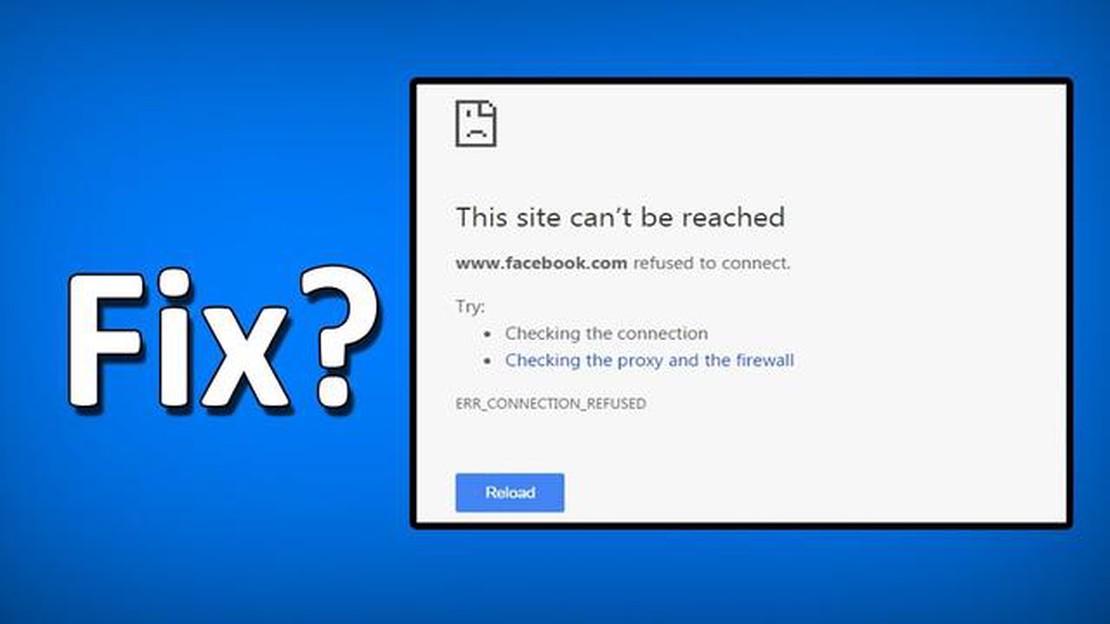
想像してみてください:あなたは、特定のウェブサイトを訪問したいが、あなたはそれがあなたのコンピュータ上で開いていないことがわかります。 この問題を解決するには、いくつかのアクションが必要な場合があります。 それこそが、この詳細なガイドでお話しすることです。
コンピュータでウェブサイトを開くのに問題がある場合の最初のステップは、インターネット接続を確認することです。 Wi-Fiまたは有線ネットワークに接続し、インターネット接続が安定していることを確認してください。 インターネット接続に問題がないことを確認するために、他のウェブサイトを開いてみてください。 他のウェブサイトが正常に開く場合、問題はあなたが開こうとしている特定のウェブサイトに関連している可能性が高いです。
まず、ウェブ・ブラウザのキャッシュとクッキーを消去してみてください。 キャッシュとクッキーはコンピュータに保存され、ウェブサイトを開く際に問題を引き起こすことがあります。 ほとんどのウェブブラウザでは、ブラウザの設定やプリファレンスからこれを行うことができます。 キャッシュとクッキーをクリアした後、問題のウェブサイトをもう一度開いてみてください。
キャッシュとクッキーをクリアしても問題が解決しない場合は、ISPがそのウェブサイトへのアクセスをブロックしている可能性があります。 この場合、VPNサービスを使用してブロックの回避を試みることができます。 VPNを使用すると、リモートサーバーへの安全な接続を確立し、ISPの制限をバイパスして、オンラインで場所を変更することができます。 ブロックされたウェブサイトにアクセスするために使用することができます多くの無料および有料のVPNサービスがあります。
ホスティング側やサーバー、ウェブサイト自体の技術的な問題でアクセスできないウェブサイトもあることに留意してください。 問題が長く続き、コンピュータ上で他のウェブサイトさえ開けない場合は、インターネットサービスプロバイダのサポートチームまたはコンピュータ技術者に連絡して問題を解決することをお勧めします。
ウェブサイトが開かない原因はいくつかあります。 以下はその一部です:
こちらもお読みください: インターネット・アドレスのipv4時代の終焉 - 2023年までに何が起こるのか?
上記の解決策がすべて失敗した場合、問題はあなたのコンピュータにあるのではなく、サイト自体にある可能性があります。 この場合、サイトの管理者またはインターネット接続プロバイダーに問い合わせる必要があるかもしれません。
お使いのコンピュータで一部のウェブサイトが開けない状況に直面している場合は、いくつかの簡単な手順に従って問題を解決する必要があります:
これらの手順をすべて踏んでも問題が解決しない場合は、ISPに問題があるか、お住まいの国でこれらのサイトへのアクセスが制限されている可能性があります。 この場合は、ISPに連絡するか、VPNサービスを使用してブロックをバイパスしてみてください。
いくつかの原因が考えられます。 まず、インターネット接続に問題がある可能性があります。 次に、ISPがサイトをブロックしているか、コンピュータのファイアウォール設定が原因である可能性があります。 また、DNSやプロキシサーバーに問題がある可能性もあります。
こちらもお読みください: PS4で国を変更し、ロックされた地域にアクセスする方法
インターネット接続に問題がある場合、どのウェブサイトも開くことができません。 接続を確認するには、他のサイトを開いてみたり、接続速度テストを行ってみてください。
1つのブラウザだけでサイトが開かない場合、そのブラウザに問題がある可能性が高いです。 そのブラウザのキャッシュと閲覧履歴をクリアするか、最新バージョンにアップデートしてみてください。 また、サイトへのアクセスをブロックしている可能性のある拡張機能がインストールされていないか確認してください。
サイトがすべてのブラウザで開かない場合は、インターネット接続またはコンピュータの設定に問題がある可能性が高いです。 ルーターを再起動し、インターネットに再接続してみてください。 それでも問題が解決しない場合は、ISPまたはコンピュータサポートの専門家にお問い合わせください。
コンピュータのDNSを変更するには、ネットワーク接続設定を開き、必要なDNSサーバーを手動で指定します。 たとえば、GoogleのパブリックDNSサーバー(8.8.8.8および8.8.4.4)やOpenDNS(208.67.222.222および208.67.220.220)を使用できます。
一部のウェブサイトがコンピュータで開かない理由はいくつか考えられます。 そのうちの1つは、インターネット接続に問題がある可能性があります。 インターネットに接続されていることを確認し、接続速度をチェックしてください。 また、お住まいの地域でサイトが一時的に利用できない、またはブロックされている可能性もあります。 ファイアウォールやウイルス対策ソフトの設定により、特定のサイトへのアクセスがブロックされていることもあります。 また、DNSやプロキシサーバーの設定が正しくないことも考えられます。 ISPが特定のサイトへのアクセスをブロックしている場合もあります。 いずれの理由も当てはまらない場合は、ブラウザやオペレーティングシステムに問題がある可能性があります。
SSDがWindowsに表示されない場合の対処方法 SSDがWindowsに表示されないというイライラする問題を経験しているのはあなただけではありません。 この問題は、ドライバの問題からハードウェアの不具合まで、さまざまな原因で発生する可能性があります。 しかし、この問題をトラブルシューティングして …
記事を読むInstagramはストリームを起動することにより、スナップチャットを引き継ぐ 世界で最も人気のあるソーシャル・ネットワークの一つであるインスタグラムが、「スレッド」と呼ばれる新機能を発表した。 このアプリは、ライブストリーミングを行う機能をユーザーに提供することで、競合のスナップチャットを打ち負か …
記事を読むスイッチがテレビに接続されていません! 現在、テレビはどの家庭でも最も人気があり、不可欠な部品の1つです。 しかし、スイッチがテレビに接続されず、お気に入りのテレビ番組や映画を見ることができない場合があります。 ほとんどの場合、この問題は簡単に解決でき、特別な技術や道具は必要ありません。 この記事で …
記事を読むアンドロイド、ios、Windows、Mac用の15ベストFLACプレーヤー FLAC (Free Lossless Audio Codec)は可逆オーディオファイル圧縮形式です。 それはあなたが元の音質を維持することができますので、オーディオファンの間で人気が高まっています。 驚くことに、多くのプ …
記事を読むギャラクシーZフリップ4の画面をオンに保つ方法 ギャラクシーZフリップ4は、コンパクトなサイズとタブレットのような使用感を簡単に切り替えることができるユニークな折りたたみ式のデザインを備えた最先端のスマートフォンです。 スマートフォンで最も重要な機能の1つは画面ですが、ギャラクシーZフリップ4は驚く …
記事を読むvpnインターネットの速度に影響を与える要因(説明 現在、世界中の多くのユーザーが、オンライン接続のセキュリティと匿名性を確保するためにVPN(Virtual Private Network)を利用しています。 しかし、VPNを使用する際に、もう一つ注意しなければならない重要なことがあります - イ …
記事を読む